Comment convertir UTC en EST dans Excel (formule simple)
L’heure normale de l’Est ( EST ) est en retard de cinq heures sur le temps universel coordonné ( UTC ).
Ainsi, s’il est 20h00 UTC , il est 15h00 EST .
Pour convertir les dates-heures UTC en dates-heures EST dans Excel, vous pouvez utiliser la formule simple suivante :
=A2-5/24
Cette formule particulière convertira la date/heure UTC dans la cellule A2 en une date/heure EST.
Remarque : Nous devons utiliser 5/24 dans la formule car les dates et heures sont stockées sous forme de jours dans Excel. Si nous soustrayions simplement 5 , nous soustrairions plutôt 5 jours à la date/heure.
L’exemple suivant montre comment utiliser cette formule pour convertir les heures UTC en heures EST dans Excel dans la pratique.
Exemple : convertir UTC en EST dans Excel
Supposons que nous ayons une liste de dates et d’heures dans Excel qui sont actuellement en UTC :
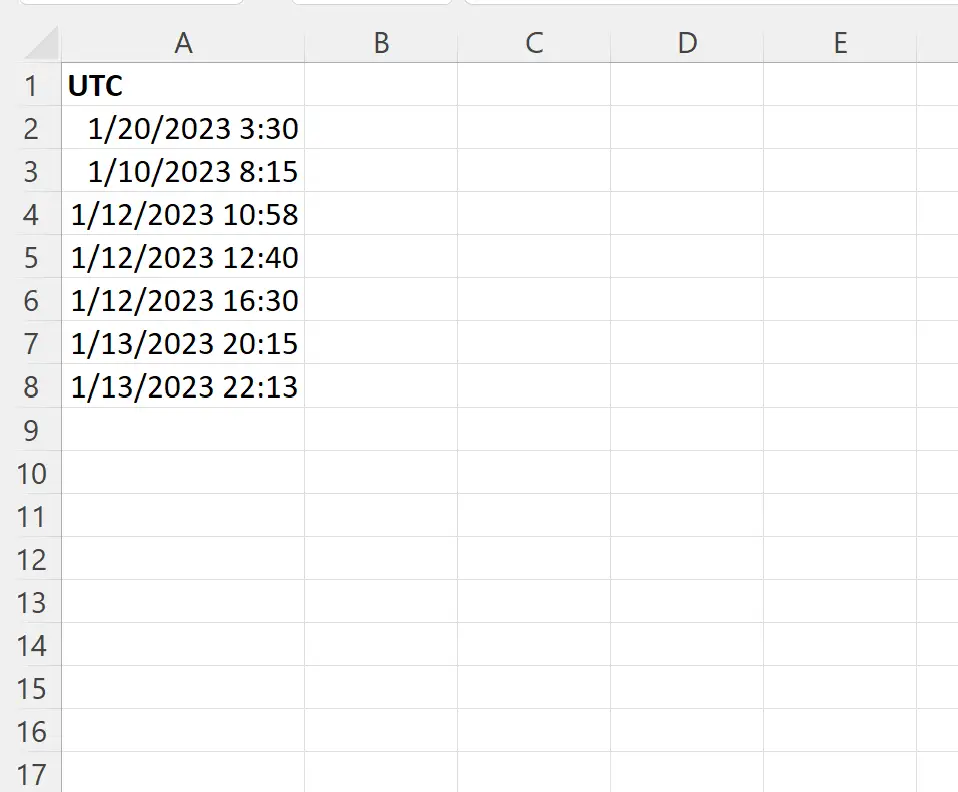
Supposons que nous souhaitions convertir chaque heure UTC en heure EST.
Pour ce faire, nous pouvons taper la formule suivante dans la cellule B2 :
=A2-5/24
Nous pouvons ensuite cliquer et faire glisser cette formule vers chaque cellule restante de la colonne B :
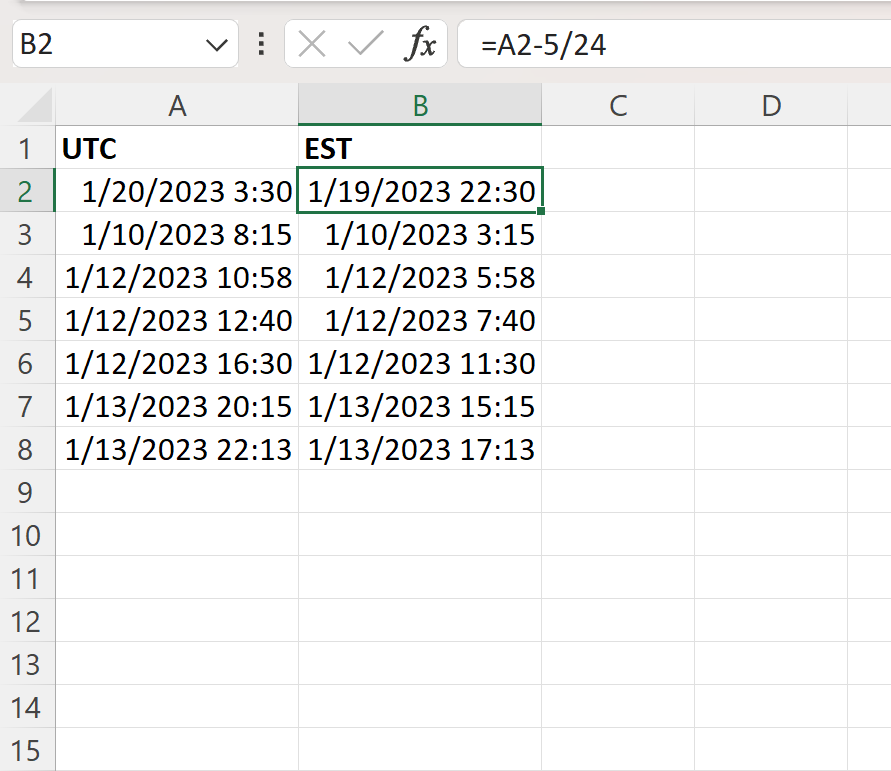
La colonne B affiche désormais chaque heure UTC dans la colonne A en heure EST.
Par exemple:
- 20/01/2023 3h30 en UTC est égal à 19/01/2023 22h30 en EST .
- 10/01/2023 8h15 en UTC est égal à 10/01/2023 3h15 en EST .
- 12/01/2023 10:58 en UTC est égal à 12/01/2023 10:58 en EST .
Et ainsi de suite.
Notez que chaque date/heure de la colonne B est exactement cinq heures en retard par rapport à chaque date/heure de la colonne A.
Si vous souhaitez afficher chaque date/heure avec les valeurs AM et PM, mettez en surbrillance la plage A2: B8 et appuyez sur Ctrl + 1 .
Dans la fenêtre Format de cellule qui apparaît, choisissez Personnalisé dans la liste Catégorie , puis tapez m/d/yy h:mm AM/PM;@ dans la zone Type :
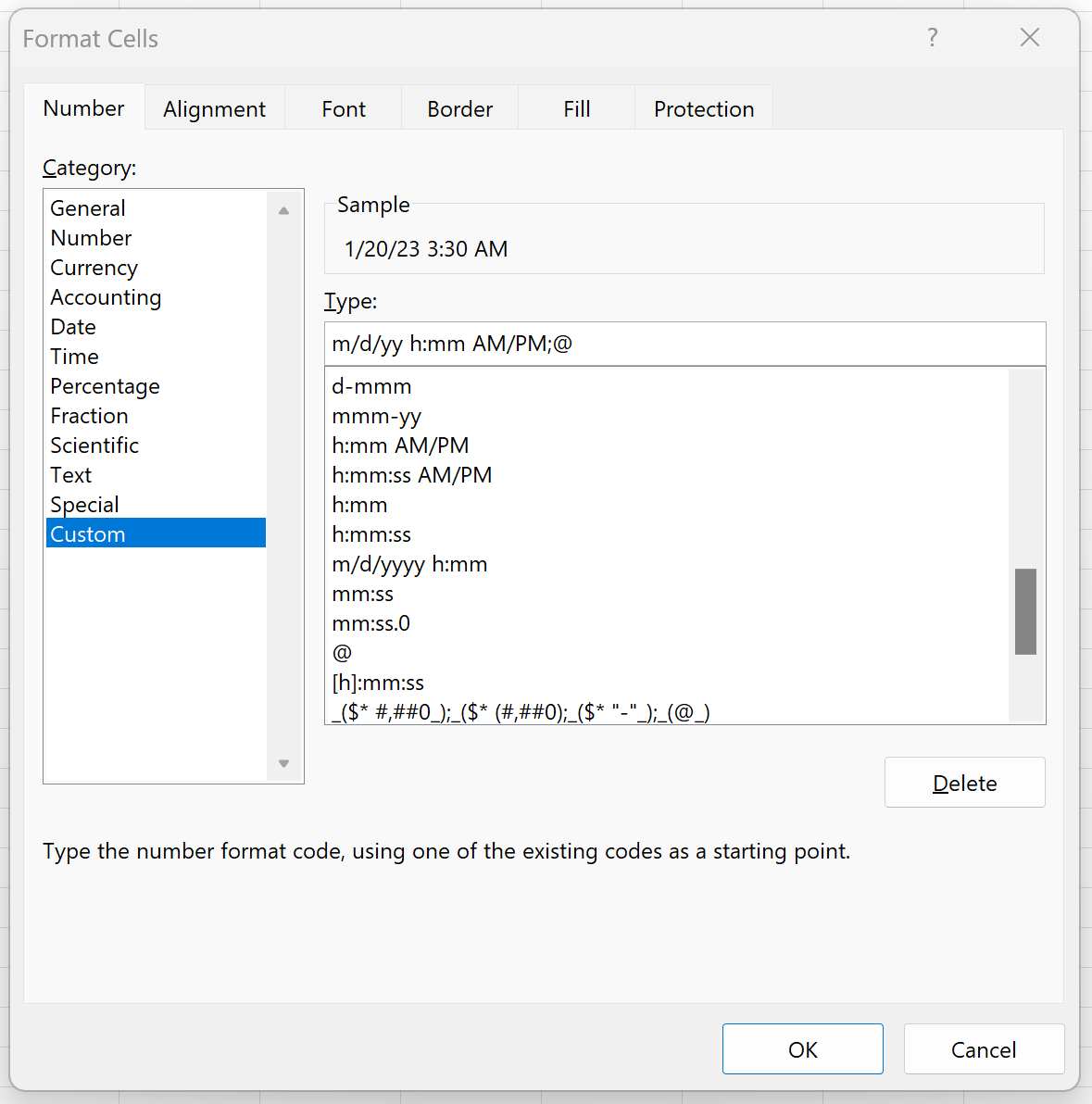
Une fois que vous appuyez sur OK , chaque date/heure sera affichée avec les valeurs AM et PM :
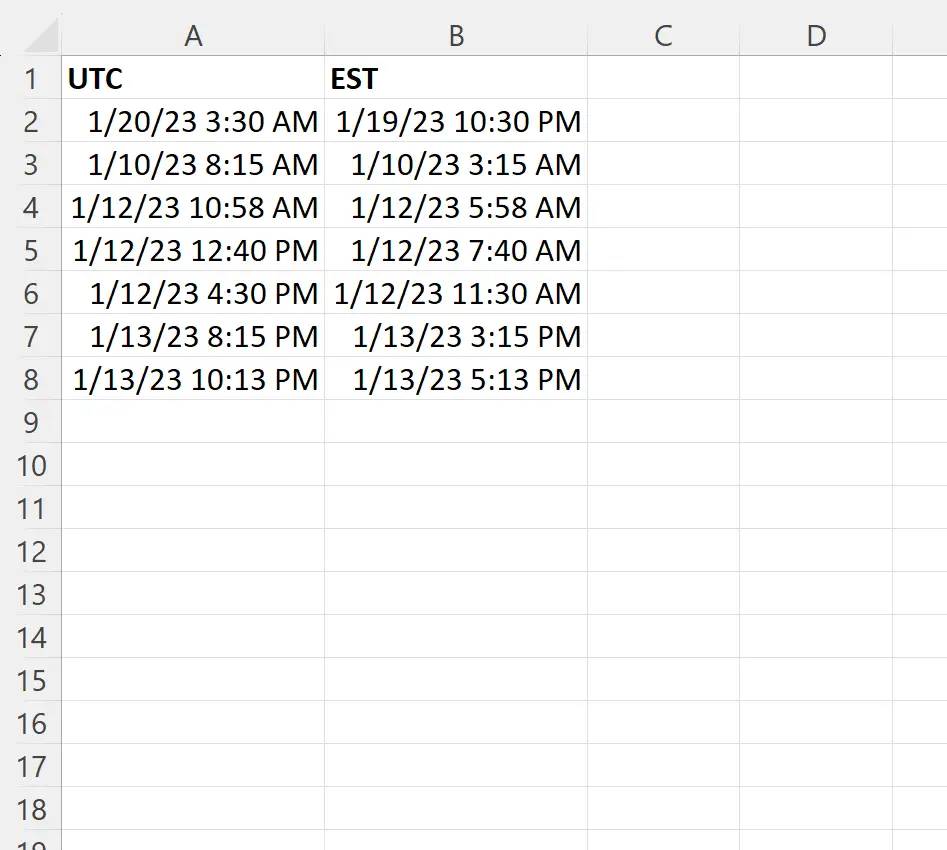
Remarque : Vous pouvez utiliser une formule similaire pour convertir n’importe quelle date/heure vers un autre fuseau horaire si vous connaissez simplement la différence d’heures entre les deux fuseaux horaires.
Ressources additionnelles
Les didacticiels suivants expliquent comment effectuer d’autres opérations courantes dans Excel :
Comment convertir une durée en minutes dans Excel
Comment convertir la date en mois et en année dans Excel
Comment ajouter des mois à ce jour dans Excel
